Revue SellKit : Optimisez votre paiement WooCommerce
Publié: 2022-08-29Avez-vous déjà envisagé de mettre à niveau votre processus de paiement WooCommerce ?
WooCommerce est sans doute la meilleure solution de commerce électronique pour WordPress. Mais admettons-le, la caisse prête à l'emploi peut être ennuyeuse, longue et quelque peu déroutante. Un plug-in de création de paiement est votre ticket pour une expérience de paiement considérablement améliorée.
Il y a tellement de choses que vous pouvez faire pour vos clients lors du paiement qui le rendra plus amusant, offrira plus d'options et par conséquent augmentera vos ventes. Vous pouvez également réduire vos paniers abandonnés en rationalisant le processus.
Dans cet article, je vais vous montrer comment combiner WooCommerce et le plugin SellKit pour créer une expérience de paiement attrayante qui augmentera vos conversions.
Examen SellKit : Optimiser les paiements WooCommerce
Vous pouvez faire beaucoup avec WooCommerce pour créer un magasin plus attrayant, comme améliorer l'interface utilisateur et même offrir un support client.
Une chose que vous pouvez faire et qui aura probablement le plus grand impact est de simplifier votre page de paiement. Cela peut sembler une petite chose, mais la façon dont vos clients interagissent avec votre magasin lors du paiement peut affecter directement les ventes, pour le meilleur ou pour le pire.
Heureusement, vous n'avez pas à tâtonner pour essayer de bricoler l'expérience. Il existe un plugin pour vous aider à le faire sans toucher à un morceau de code. Il s'appelle SellKit.
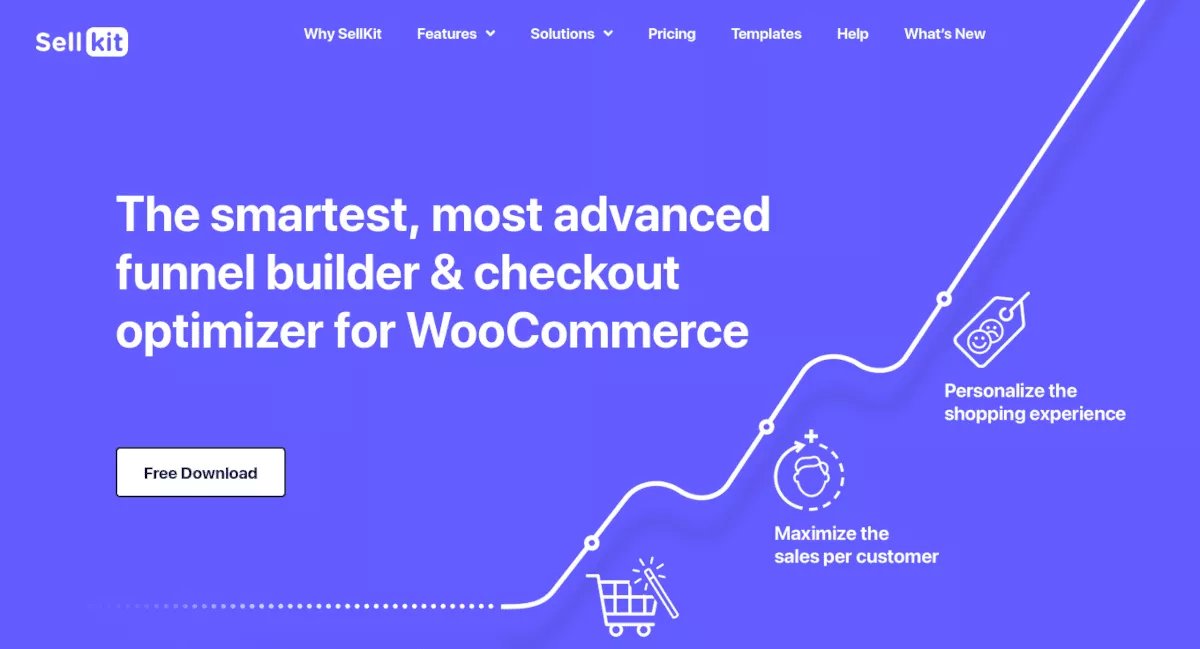
SellKit est un plugin WordPress riche en fonctionnalités qui vous guidera dans l'optimisation de votre paiement WooCommerce en vous aidant à :
- Construire des entonnoirs de vente
- Rationalisez le processus de paiement
- Boostez les ventes en proposant des augmentations de commandes
- Offrez des remises, des coupons et des avis personnalisés
Comment utiliser SellKit pour augmenter l'engagement et les ventes
Bien que ce soit bien si vous pouviez simplement installer SellKit et le laisser faire de la magie, vous devrez contribuer au processus. Je vais vous guider à travers les étapes pour commencer.
Étape 1 : Installer le plug-in
Commencez par télécharger le plugin SellKit directement depuis sa page WordPress.org.
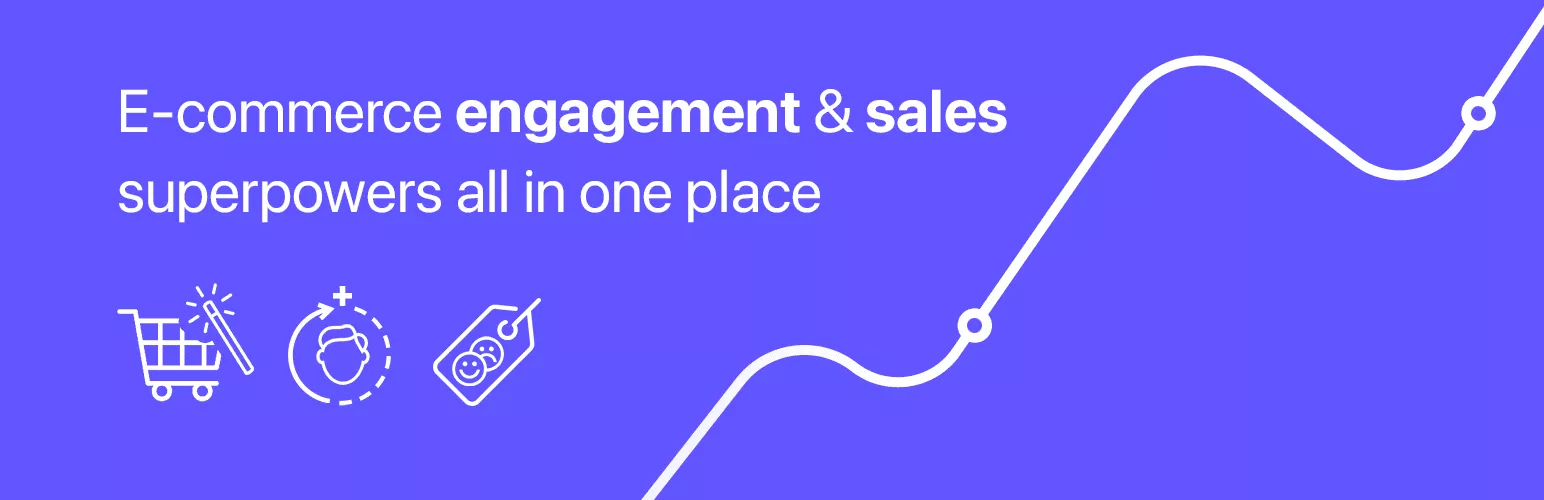 SellKit - Créateur d'entonnoirs et optimiseur de paiement pour WooCommerce pour vendre plus, plus rapidement
SellKit - Créateur d'entonnoirs et optimiseur de paiement pour WooCommerce pour vendre plus, plus rapidementVersion actuelle : 1.2.9
Dernière mise à jour : 24 août 2022
sellkit.zip
Après avoir téléchargé le fichier zip du plugin, accédez au tableau de bord d'administration de votre site WordPress. Sélectionnez Plugins > Ajouter un nouveau . Cliquez sur Upload Plugin et recherchez le fichier .zip que vous avez enregistré. Cliquez sur Installer maintenant , puis activez-le.
Maintenant, dans le menu de gauche de votre tableau de bord, vous verrez un nouvel élément appelé SellKit . Cliquez dessus et vous serez dans le menu principal pour les paramètres du plugin. La première section que vous verrez est le tableau de bord. Cet écran vous montrera les statistiques pour les constructeurs d'entonnoirs, les coupons intelligents, les remises dynamiques et les avis intelligents. Cependant, les statistiques seront vides puisque vous n'en avez pas encore créé.
Remédions à cela en créant un entonnoir de vente.
Étape 2 : Créer un entonnoir de vente
Dans le menu SellKit, cliquez sur Entonnoirs. Cela vous amènera à un écran où vous pourrez choisir parmi plusieurs modèles prédéfinis ou "Recettes d'entonnoir". Vous pouvez sélectionner des modèles pour Ebook, Inline Checkout, Product, Coffee, Marketing Course, etc. Vous pouvez également repartir de zéro.
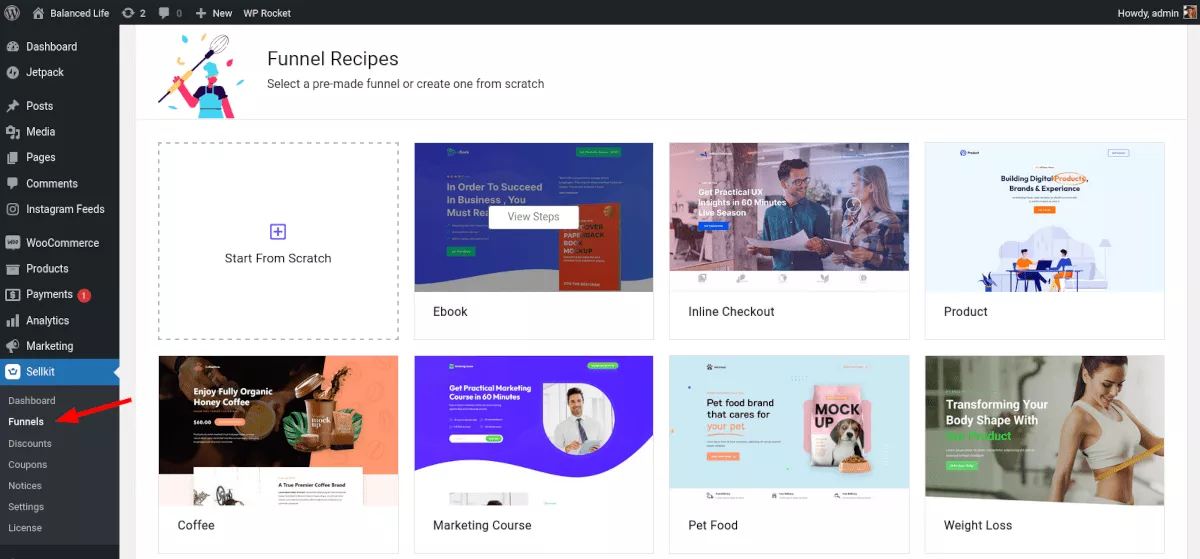
Pour notre exemple, sélectionnons la recette Produit . Sur l'écran suivant, vous pouvez voir les options des pages Ventes, Paiement et Remerciements. Cliquez sur le bouton Aperçu en haut pour voir comment tout cela fonctionnera.
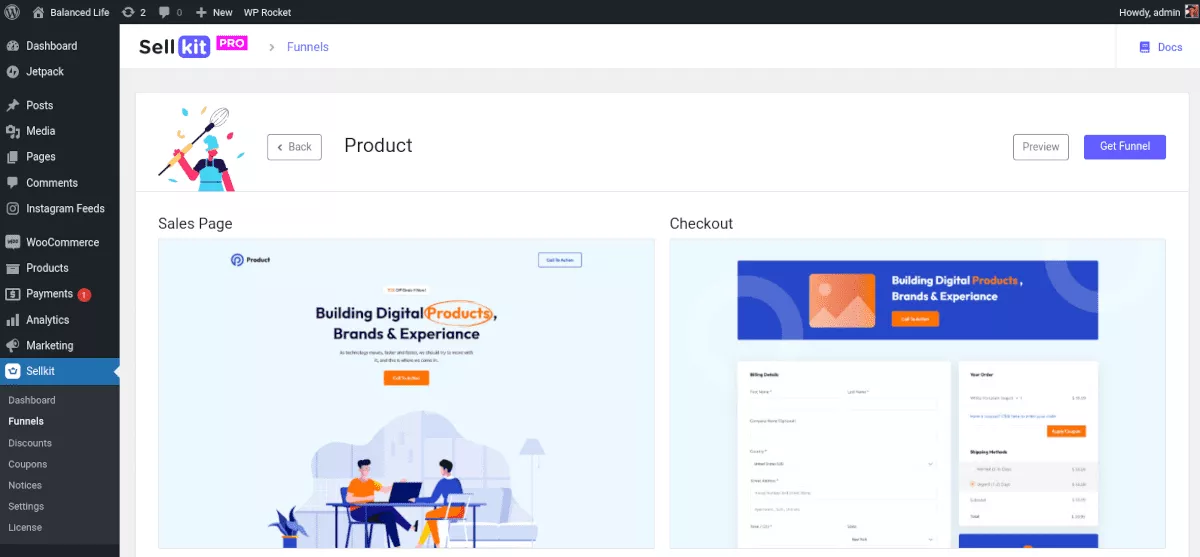
Les modèles sont magnifiquement conçus et d'aspect professionnel dès la sortie de la boîte. Vous pouvez les personnaliser à votre guise ou mieux les adapter à l'image de marque de votre site. Cliquez sur le bouton bleu Get Funnel en haut à droite, ce qui vous amènera à l'écran d'édition.
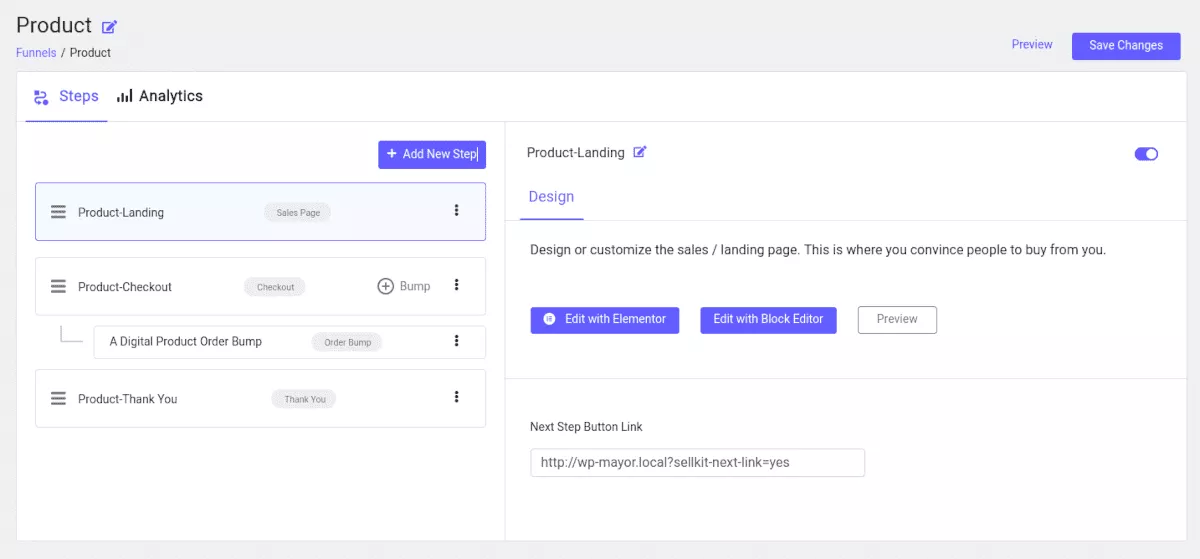
Sur la gauche, vous verrez les différentes sections disponibles pour l'édition. Dans notre exemple, ce sont :
- Débarquement de produit
- Paiement du produit
- Une augmentation des commandes de produits numériques
- Produit-Merci
Cliquer sur l'une de ces sections modifie les options d'édition sur la droite. Si vous utilisez un constructeur de page tel qu'Elementor ou Beaver Builder, vous aurez le choix de modifier les pages de cette façon, ou vous pouvez utiliser l'éditeur de blocs WordPress.
Passons en revue les sections et examinons de plus près les options d'édition dont vous disposez.
Débarquement de produit
Votre page de destination peut être la partie la plus critique du processus de conversion. Après tout, s'ils ne dépassent pas votre page de destination, peu importe la qualité de vos pages de paiement et de remerciement.
Heureusement, le modèle de page de destination du produit existant a l'air vraiment bien, vous pouvez donc très probablement vous contenter de changer les couleurs, le logo et les informations spécifiques sur le produit. Encore une fois, il est logique de passer un peu plus de temps ici pour s'assurer que vos visiteurs n'ont aucun doute sur la raison pour laquelle ils devraient acheter votre produit particulier.
Le lien du bouton d'étape suivante est ce qui est représenté par les boutons d'appel à l'action sur la page de destination. Vous pouvez créer un lien vers une page de paiement de produit distincte ou vers les boutons d'achat sur la même page.

Paiement du produit
C'est la page où les clients passeront leurs commandes. Encore une fois, vous pouvez modifier la conception à l'aide de votre constructeur de page ou de l'éditeur de blocs.
Sous l'onglet Produits, vous pouvez sélectionner le ou les produits qui seront automatiquement inclus dans le paiement pour cet entonnoir. Vous pouvez en ajouter autant que vous le souhaitez et limiter les acheteurs à choisir un seul des produits répertoriés. Vous pouvez également forcer la vente de tous les produits, ce qui peut être utile lorsque vous proposez un ensemble de produits à un prix spécial.
Dans la section de l'onglet Optimisation, vous pouvez choisir d'appliquer automatiquement tous les coupons au panier. Il s'agit d'une fonctionnalité pratique car elle réduit le nombre d'étapes pour ajouter un coupon, ce qui peut réduire le taux d'abandon de votre panier.
La fonction Expirer le paiement vous permet de choisir une date limite spécifique à laquelle un client doit fermer le paiement. Ceci est utile dans les situations où vous avez une offre à durée limitée.
Produit-Merci
La page de remerciement est l'endroit où vous donnez à vos clients leur confirmation de commande. C'est également une excellente occasion de les laisser se connecter davantage à votre boutique, par exemple en vous inscrivant à votre newsletter ou en suivant vos comptes de médias sociaux.
Une fois que vous avez effectué toutes vos modifications, sélectionnez Enregistrer les modifications en haut. Vous pouvez toujours revenir à votre liste d'entonnoirs et les modifier au besoin.
C'est tout ce qu'il y a à faire pour créer un entonnoir ! Parlons maintenant de quelques choses supplémentaires que SellKit vous aide à faire qui peuvent augmenter les ventes tout au long de l'expérience d'achat.
Remises, coupons et avis
C'est une chose d'offrir des remises ou des coupons aléatoires sur votre site, mais SellKit va encore plus loin en vous aidant à faire ces offres en fonction du comportement de vos clients.
Par exemple, vous pouvez créer une remise dynamique offerte uniquement aux visiteurs utilisant un appareil mobile pour naviguer sur votre site. Ou, vous pouvez déclencher une offre de réduction en fonction du moment où ils se sont inscrits sur votre site Web. Vous pouvez également répéter la même réduction pour le même client à chaque fois qu'il achète.
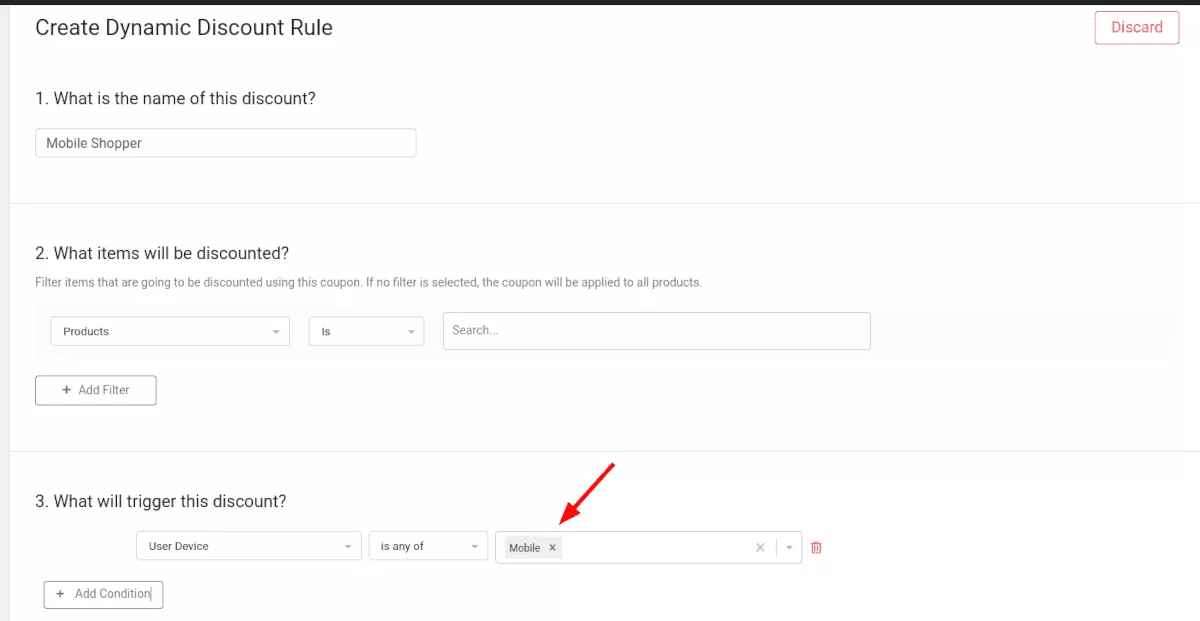
Les coupons intelligents sont une autre offre dynamique que vous pouvez créer pour vos visiteurs. Semblable aux remises dynamiques, vous pouvez les définir pour des produits particuliers et désigner qui est éligible en fonction d'éléments tels que la ville de facturation des commandes passées, les articles du panier, le jour de la semaine ou même un terme UTM.
Les avis de paiement affichent des messages personnalisés avec des offres alléchantes et augmentent efficacement les chances de commandes plus importantes lors du paiement. Les magasins de commerce électronique et les sites Web de réservation utilisent efficacement les avis de paiement pour déclencher des biais cognitifs tels que la peur de manquer (FOMO), les remises hyperboliques et l'aversion aux pertes et augmenter l'engagement des clients et la taille des commandes.
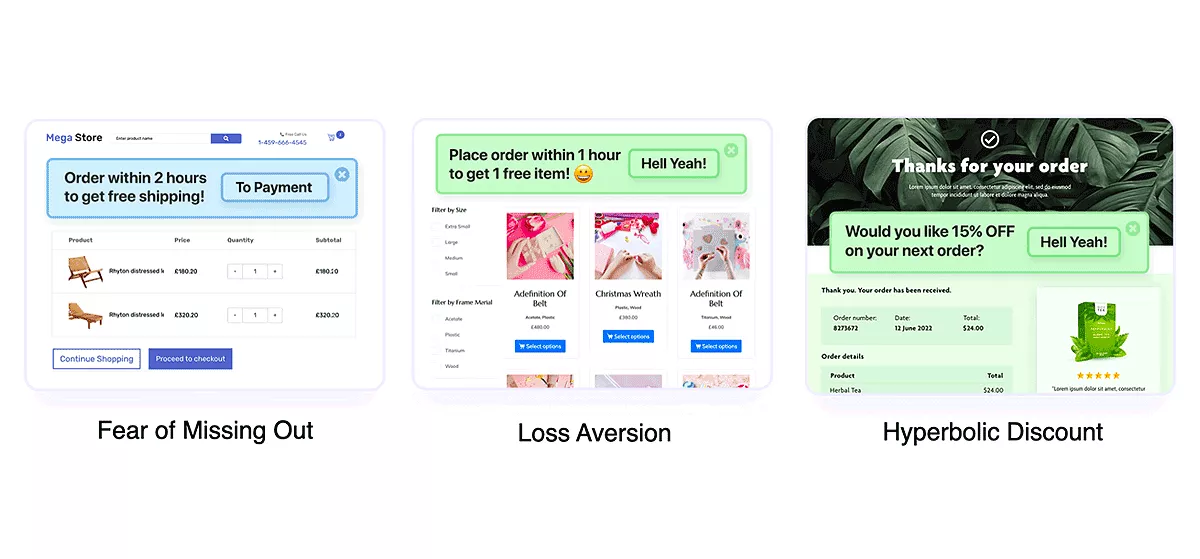
Vous pouvez utiliser tout cela simultanément et dans différentes combinaisons avec divers produits et entonnoirs que vous avez créés.
Optimiser l'expérience de paiement
Une caractéristique remarquable de SellKit est qu'il vous aide à réduire le nombre d'étapes nécessaires pour passer à la caisse, par rapport à la version vanille de WooCommerce. Plus un client peut passer à la caisse rapidement - avec le moins d'étapes possible - plus il est susceptible de terminer sa commande.
Le formulaire de paiement est totalement personnalisable, avec une fonctionnalité de glisser-déposer. Vous pouvez également créer un paiement express, un paiement en un clic où votre client peut ignorer la saisie des détails de facturation et d'expédition. Les autres fonctionnalités d'optimisation de paiement incluent :
- Validation de formulaire en ligne
- Saisie automatique
- Remplissage automatique
- Sauter le panier
- Pré-remplir les données du formulaire
Il y a bien plus que ce que nous pouvons couvrir ici, mais la valeur de toutes ces fonctionnalités est immense.
Tarification de SellKit
Le plugin SellKit est gratuit à installer et à utiliser. Cependant, les versions des plugins Pro et Agency offrent plus de fonctionnalités et de support.
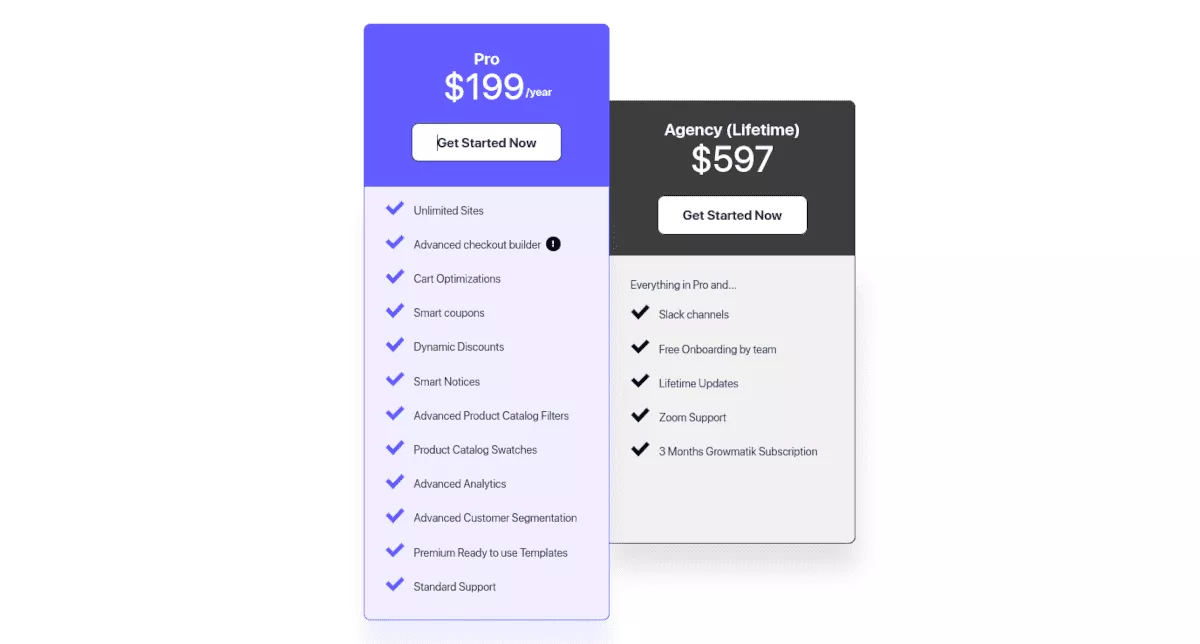
Pro à 199 $/an
La version Pro inclut une assistance individuelle plutôt que l'assistance communautaire que vous obtenez avec la version gratuite.
Pro vous offre également des sites illimités, ce qui est une excellente option pour les indépendants. Les modèles Premium prêts à l'emploi vous aideront à vous installer plus rapidement, surtout si vous avez besoin de suggestions de conception pour vous aider à démarrer.
Il existe des outils avancés d'analyse et de segmentation de la clientèle dans la version Pro. Certaines des autres fonctionnalités incluses dans Pro sont :
- Caisse premium
- Optimisations du panier
- Coupons intelligents
- Remises dynamiques
- Avis intelligents
- Filtres avancés du catalogue de produits
- Échantillons de catalogue de produits
Agence à 597 $ (à vie)
La version Agency vous offre tout ce qui est inclus dans Pro, plus :
- Canaux lâches
- Intégration gratuite par leur équipe
- Mises à jour à vie
- Prise en charge des zooms
- Abonnement Growmatik de 3 mois
La version Agence est probablement la meilleure valeur pour une agence numérique avec un personnel moyen à important.
Un nouveau paiement WooCommerce amélioré avec SellKit
Prêt à l'emploi, WooCommerce est un moyen puissant de créer une boutique de commerce électronique robuste dans WordPress. Il est sécurisé, fiable et relativement facile à configurer. Le processus de paiement laisse beaucoup à désirer et vous pourriez perdre de précieuses conversions.
Le plugin SellKit transforme votre expérience de paiement en magasin de terne à dynamique. Vous augmenterez les conversions et générerez plus de ventes que vous ne l'auriez cru possible.
Bien que vous puissiez rechercher, tester et acheter divers plugins pour accomplir tout cela, le plugin SellKit comprend tous les outils dont vous avez besoin.
Le code promo ci-dessous offre 10 % de réduction aux utilisateurs de WPMayor !
Utilisez le code : WPMayorExclusive
